
时间:2023-03-03 编辑:hyd
有时候一寸照片的底色背景不能够达到要求,想要重新拍照就非常的麻烦,那么就交给万能的PS来处理吧,下面就来教大家如何用PhotoshopCC来换照片底色,几个步骤就能轻松处理,请小伙伴们跟着步骤依次来进行操作哦。
1、首先将你的一寸照片导入进去。然后在图层中将背景图层复制,(快捷键:CTRL+J)
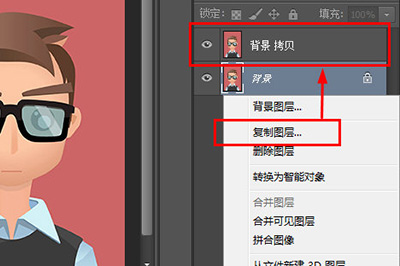
2、选中拷贝的图层,点击菜单栏中【选择】【】
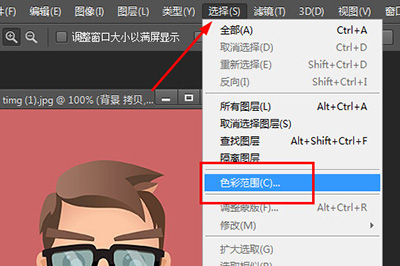
3、接下来是重点,在的窗口中,按照默认的选择【】,然后鼠标移到你的照片底色上左键点击,接着你会看到窗口里面的人像部分变成黑色,而底色变为白色。这是正常情况,如果没有,那么你就调整色彩容差(不能太高或太低),直到你的人像部分完全变成黑色,而且边缘部分平滑没有锯齿即可。
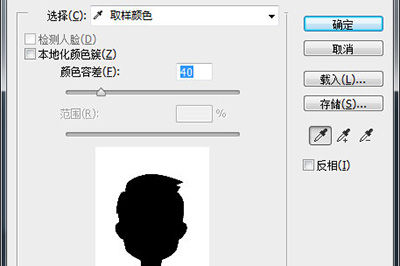
4、满意后点击确定,你就会发现后面的,接着你要做的就是选择前景色,颜色随意。

5、最后点击上方菜单【编辑】【】(快捷键Shift+F5)使用【前景色】确定即可。或者你可以使用ALT+DELETE快速使用当前前景色来。

以上就是快速更换照片底色的方法啦,是不是非常的简单呢,还有就是你可以直接用魔棒工具来直接选取底色,然后快速颜色就行了哦,快去试一试吧。
喜欢小编为您带来的PhotoshopCC怎么换照片底色 几个步骤随心换吗?希望可以帮到您~更多相关内容尽在游戏爱好者。
PhotoshopCC相关攻略推荐: